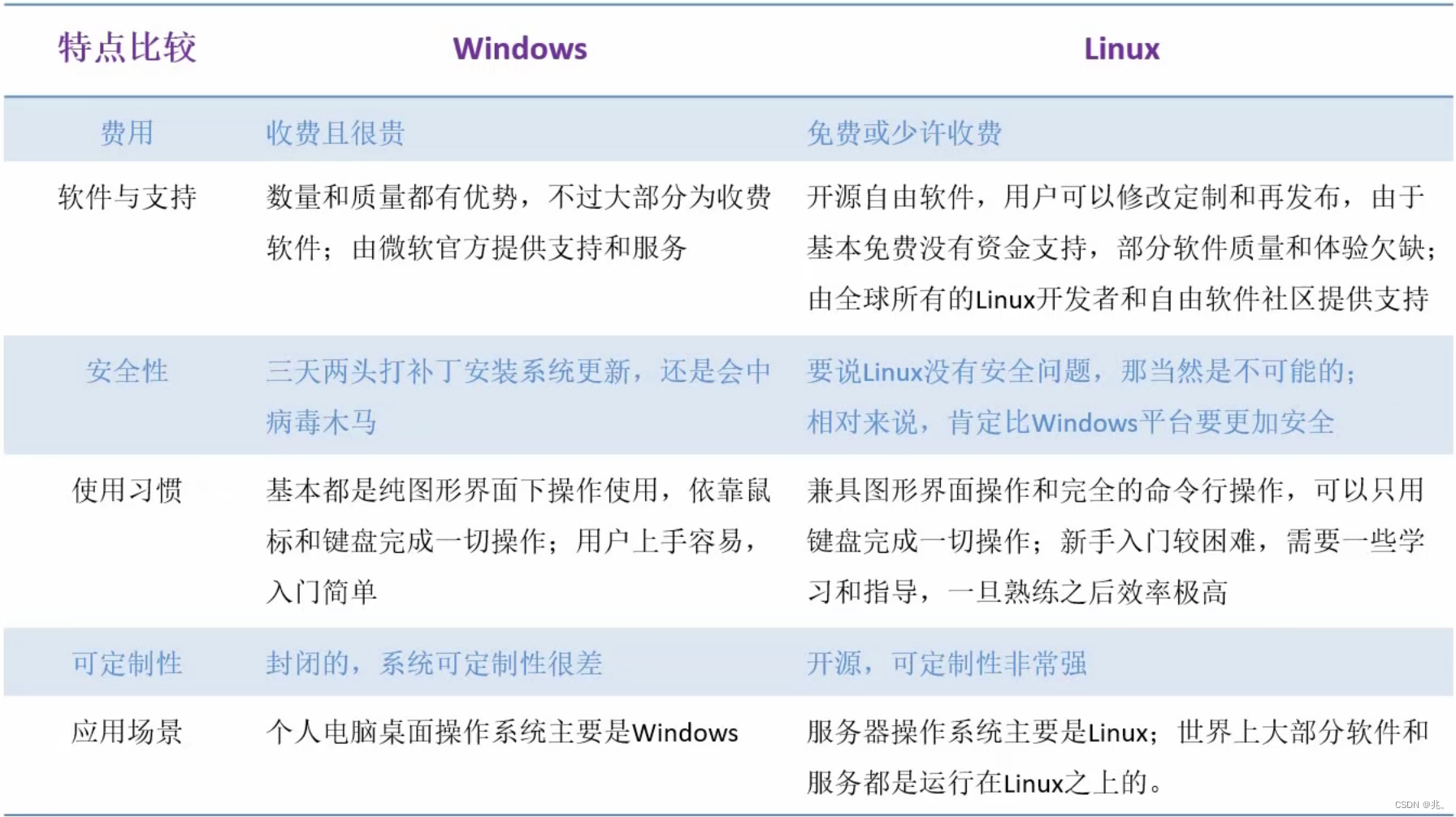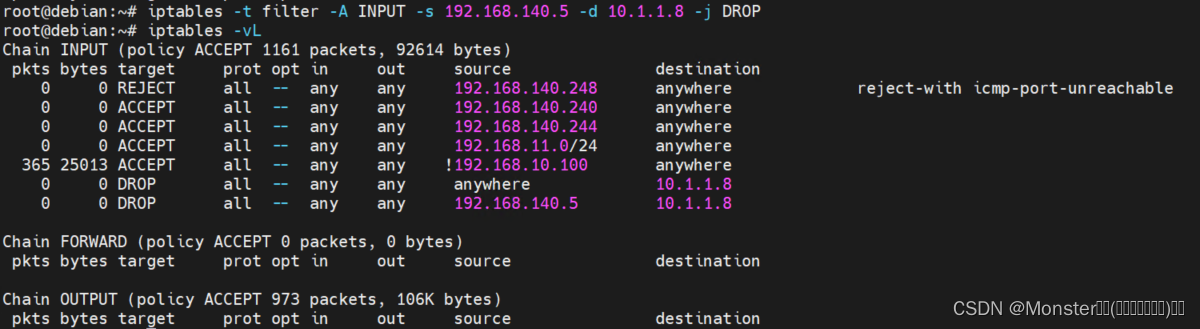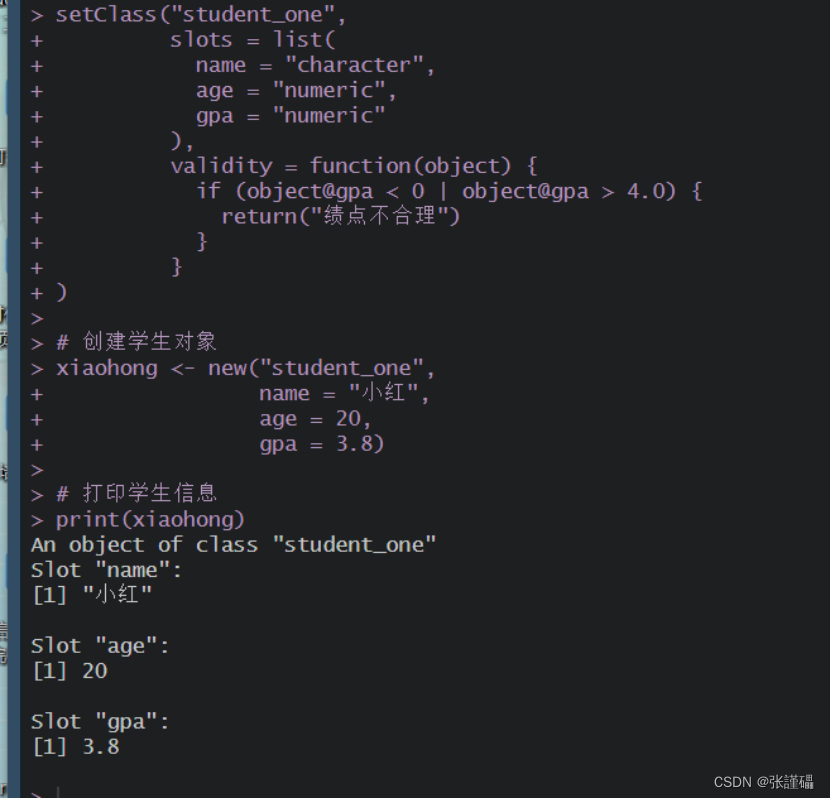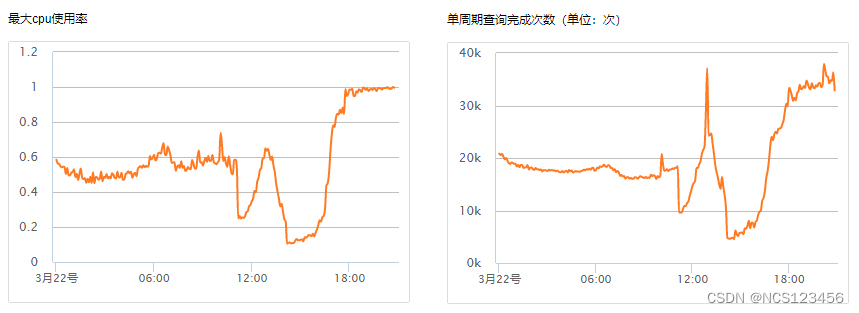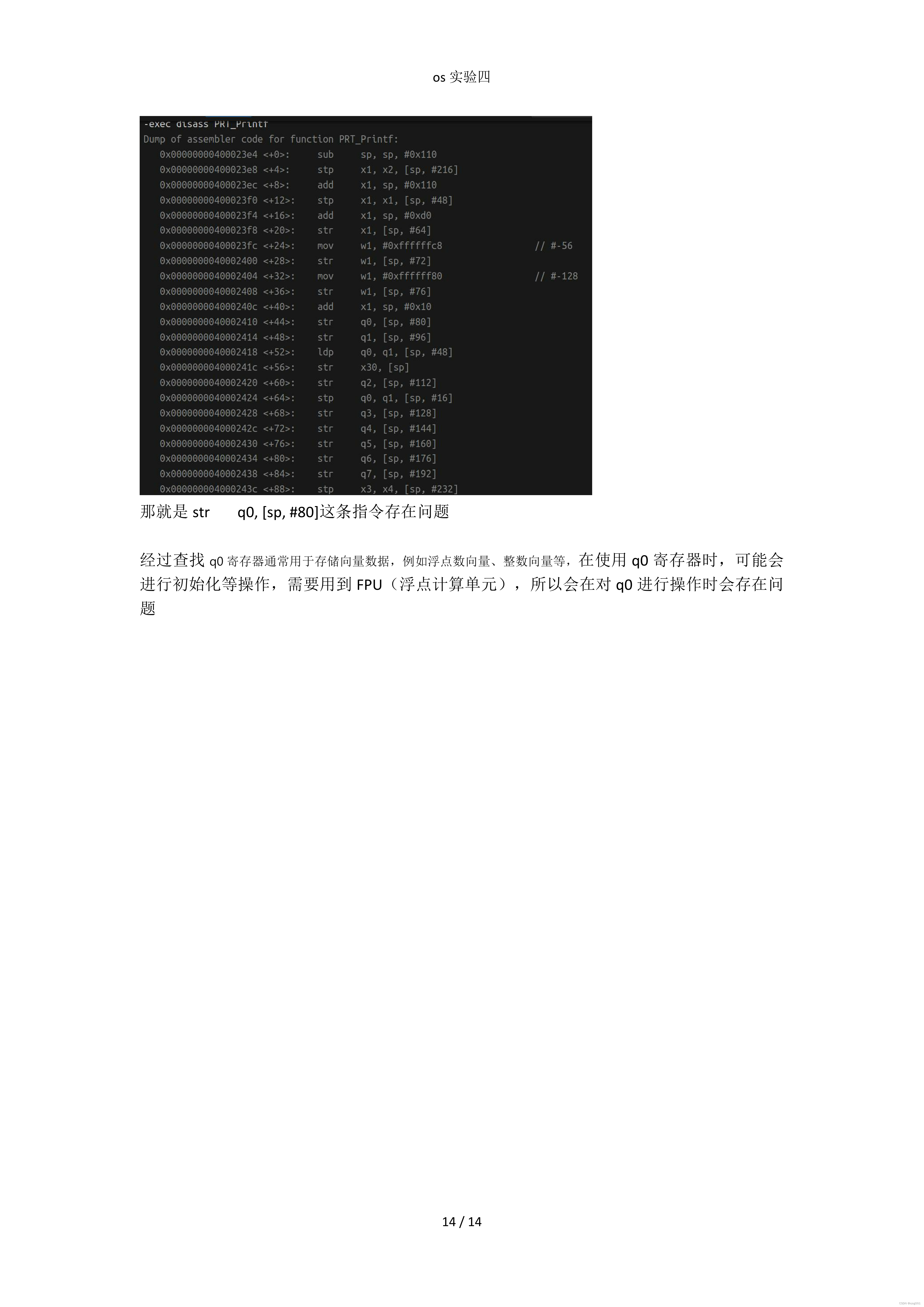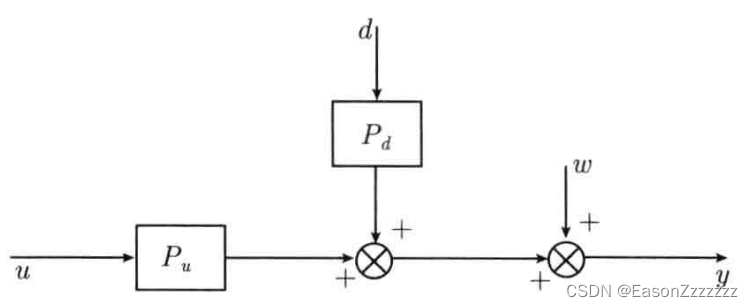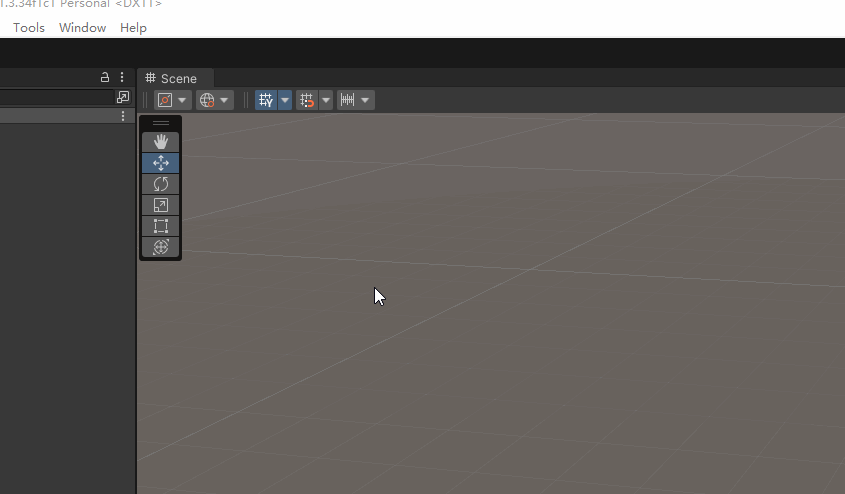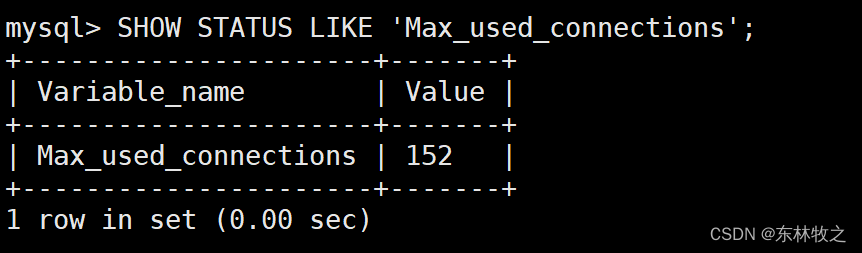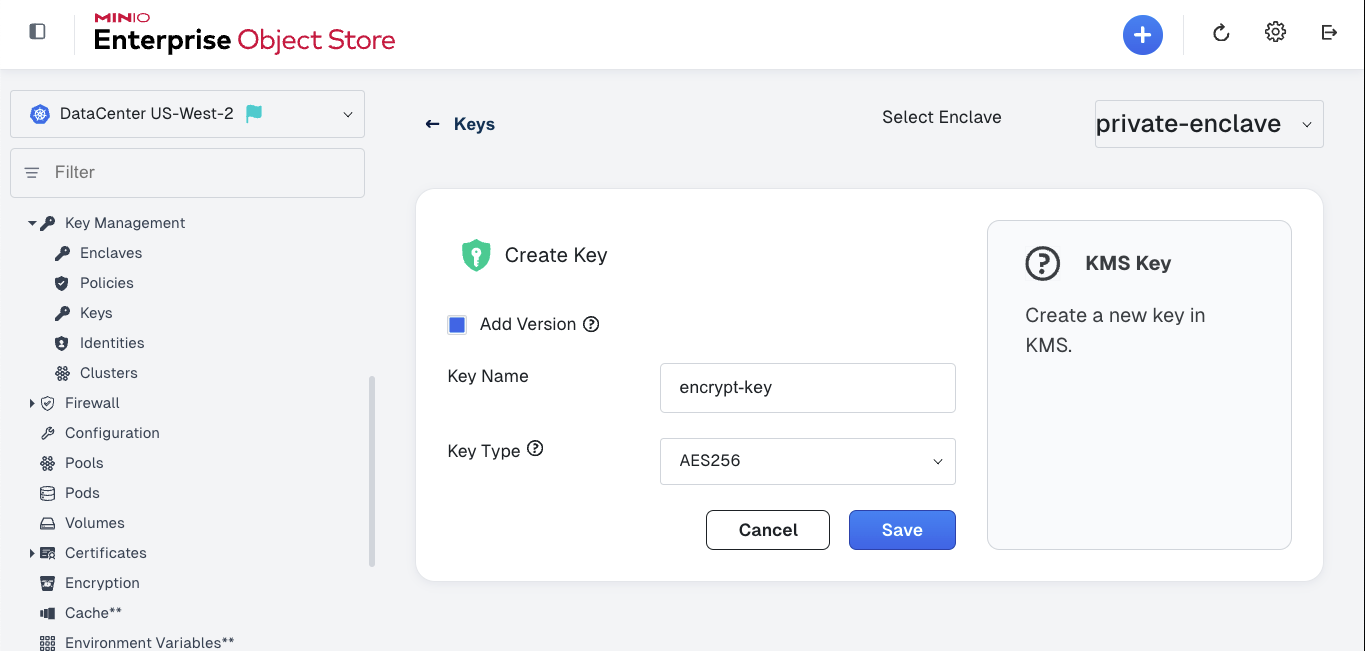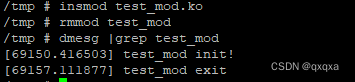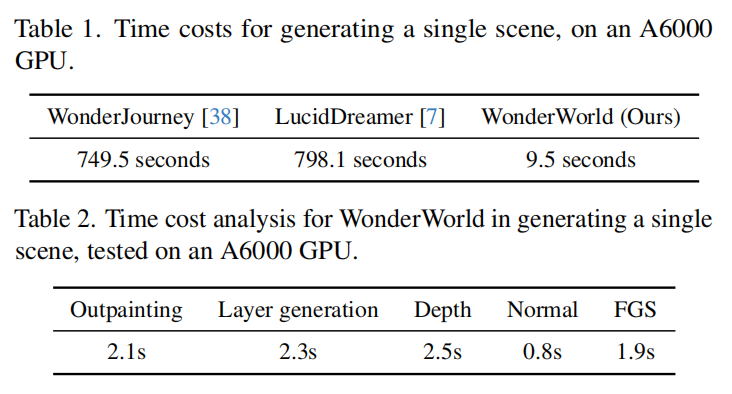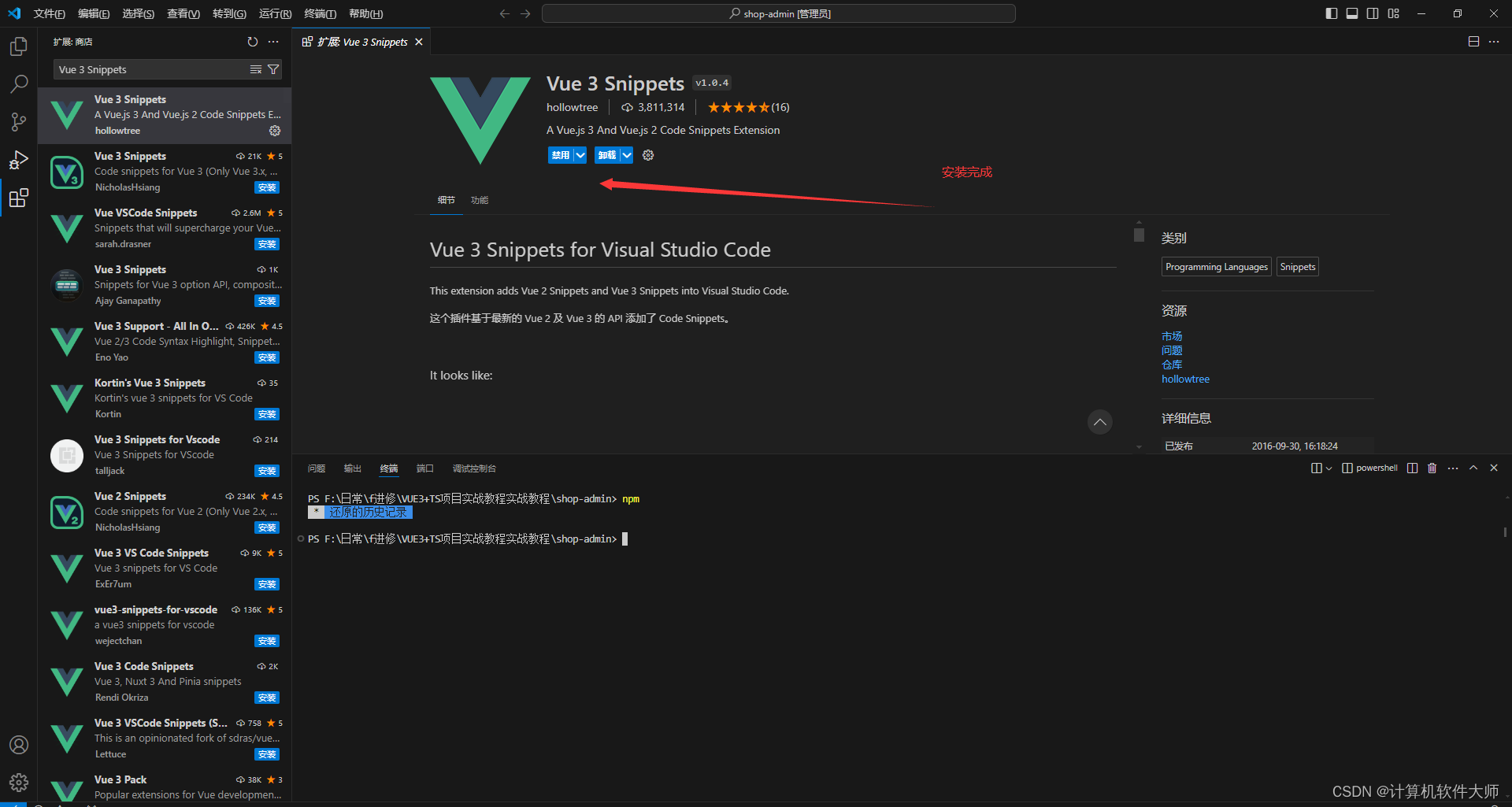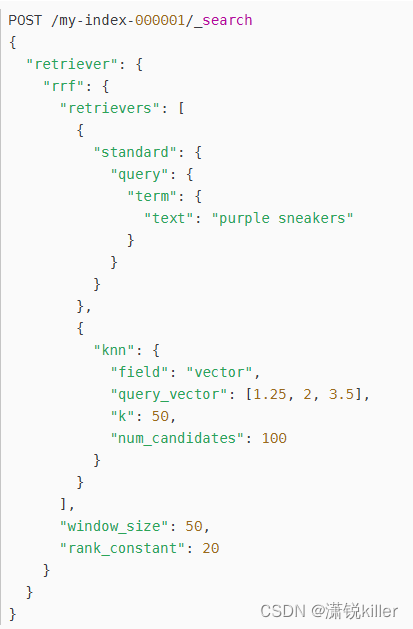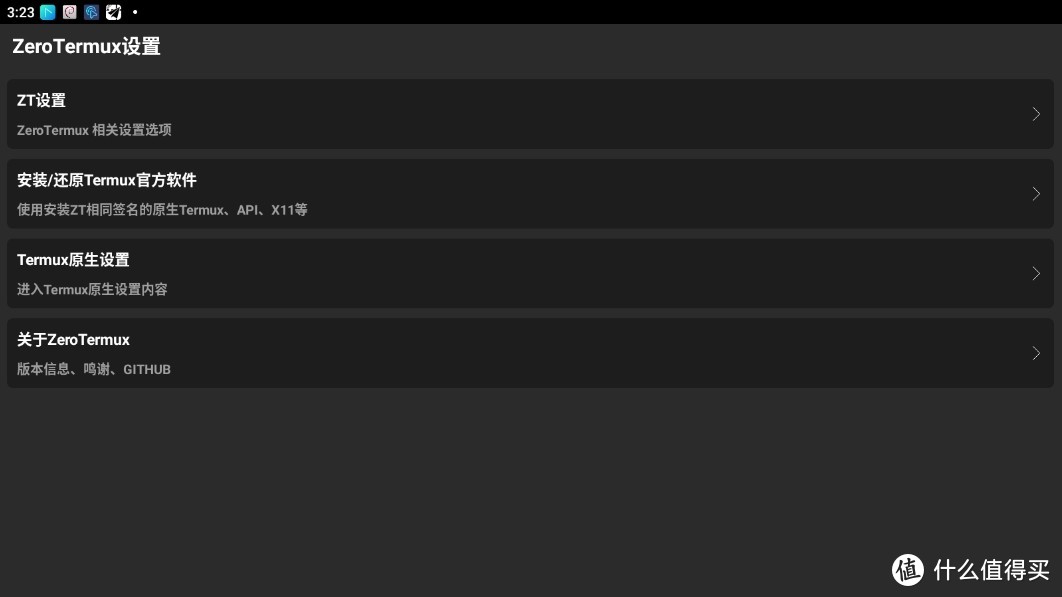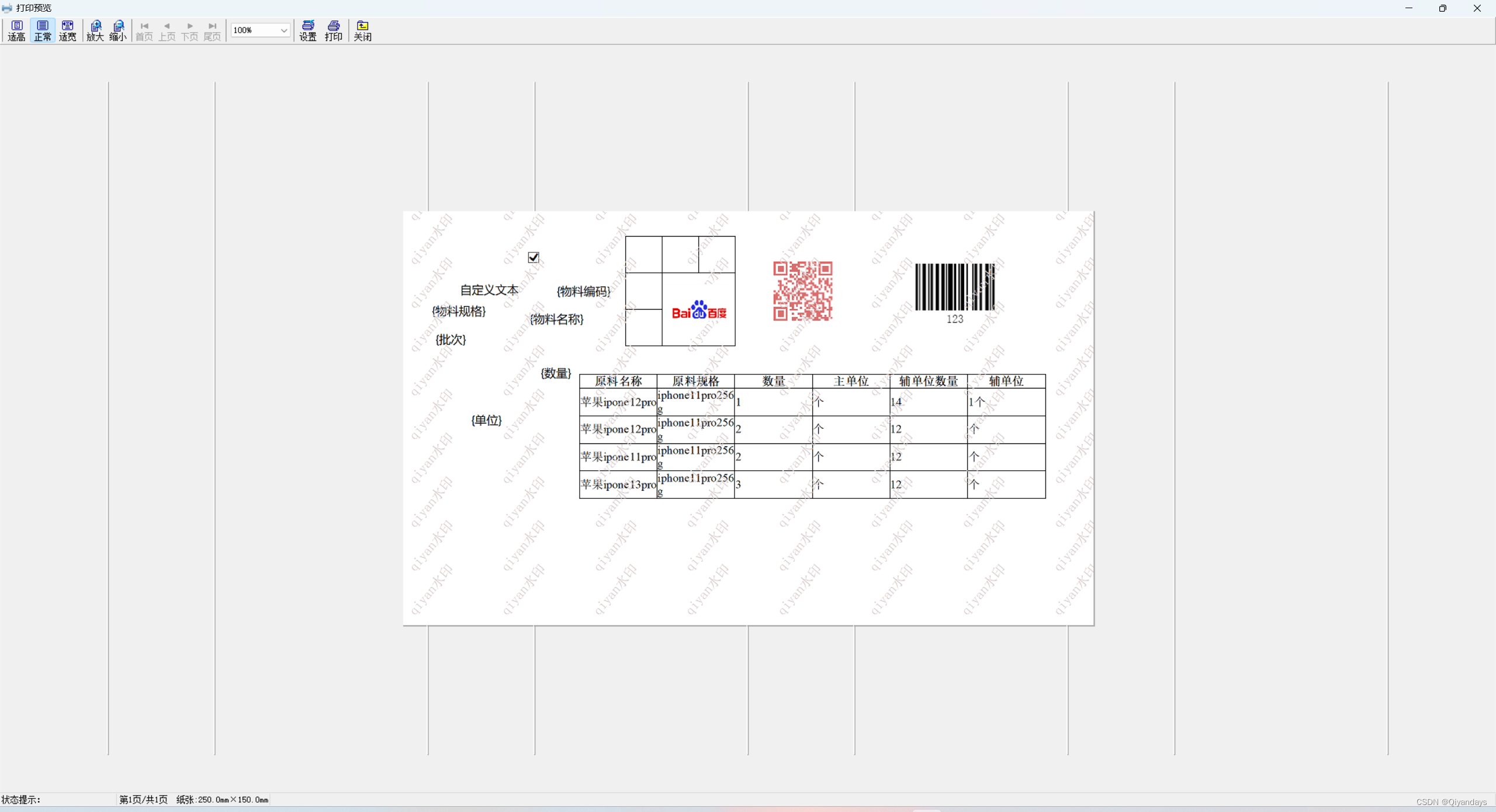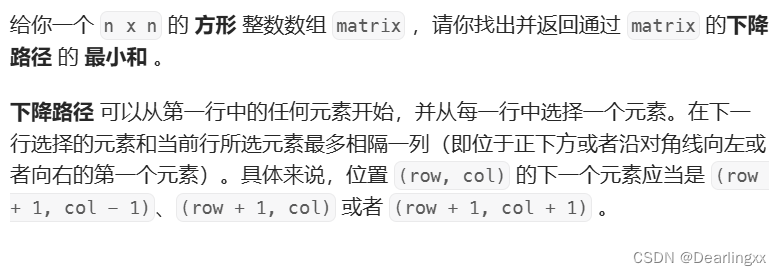一、实验内容
www服务器配置管理, wireshark数据包分析
二、实验目的
1. 了解WWW服务的体系结构与工作原理,掌握利用Microsoft的IIS实现WWW服务的基本配置,掌握WEB站点的管理
2. 利用Wireshark抓取http数据包进行分析。运行软件Wireshark,设置过滤条件http:捕获与IP地址192.168.31.27相关的http数据包。
三、实验环境
操作系统:Windows
一台主机
软件:wireshark,IIS
四、实验原理
- World Wide Web环球信息网(也称Web、WWW或万维网)是Internet上集文本、声音、动画、视频等多种媒体信息于一身的信息服务系统,整个系统由Web服务器、浏览器(Browser)及通信协议等3部分组成。WWW采用的通信协议是超文本传输协议(HTTP,HyperText Transfer Protocol),它可以传输任意类型的数据对象,是Internet发布多媒体信息的主要协议。通过超文本传输协议向用户提供多媒体信息,这些信息的基本单位是网页,每一个网页可包含文字、图像、动画、声音、视频等多种信息。WWW中的信息资源主要由一篇篇的网页为基本元素构成,所有网页采用超文本标记语言(HTML,HyperText Markup Language)来编写,HTML对Web页的内容、格式及Web页中的超链进行描述。
- Wireshark(前称Ethereal)是一个网络封包分析软件。网络封包分析软件的功能是抓取网络封包,并尽可能显示出详细的网络封包资料。网卡工作模式有混杂模式(Promiscuous mode)和非混杂模式。默认情况下网卡只把发给本机的包(包括广播包)传递给上层程序,其它的包一律丢弃。但当网卡工作于混杂模式时,接收所有经过网卡的数据包,包括不是发给本机的包,并把数据包传递给上层程序。Wireshark就是根据这个原理,将网卡设置成混杂模式,捕获共享网络中的所有数据帧。
五、实验过程
打开IIS
添加网站
网站名称命名为xxx
物理路径选择D盘
IP地址设置为192.168.31.27
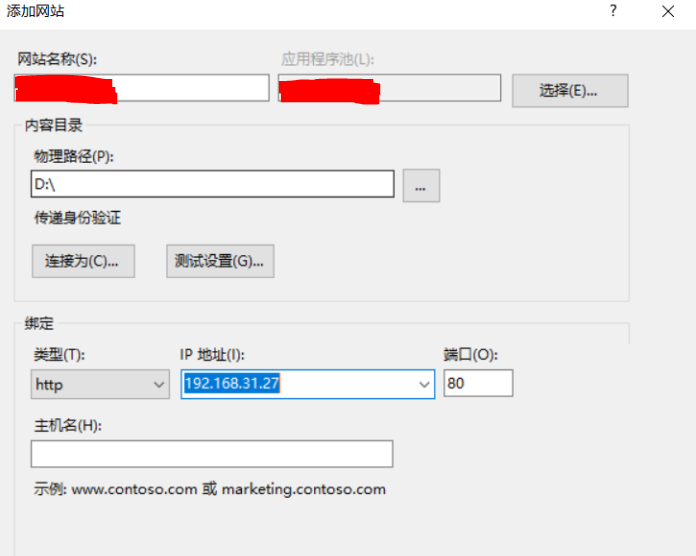
设置成功
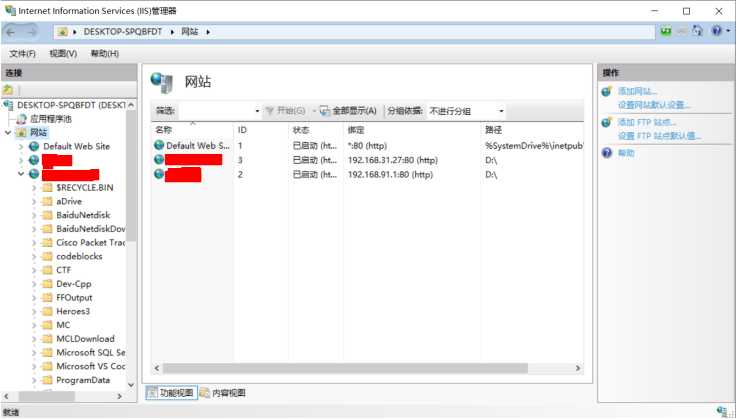
六、实验结果与分析
1. 使用ping命令测试此IP地址
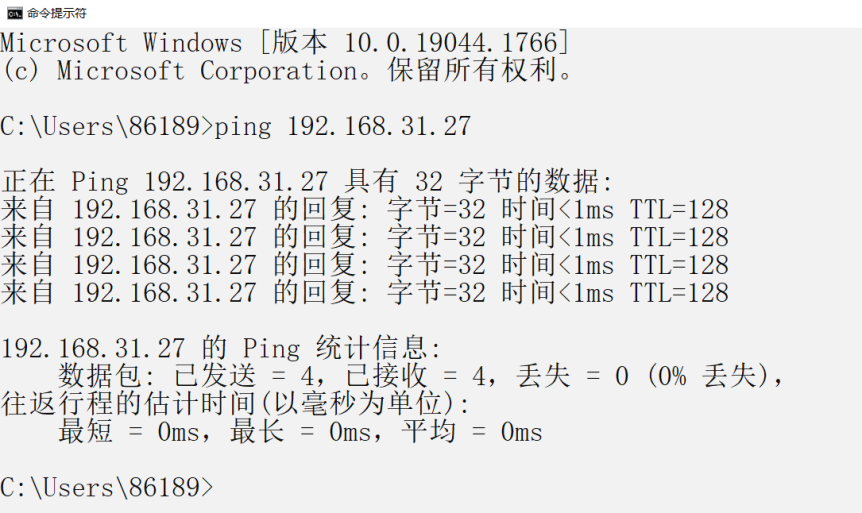
2. 打开浏览器,在地址栏输入http://192.168.31.27/
3. wireshark捕获数据包分析
设置过滤条件:http
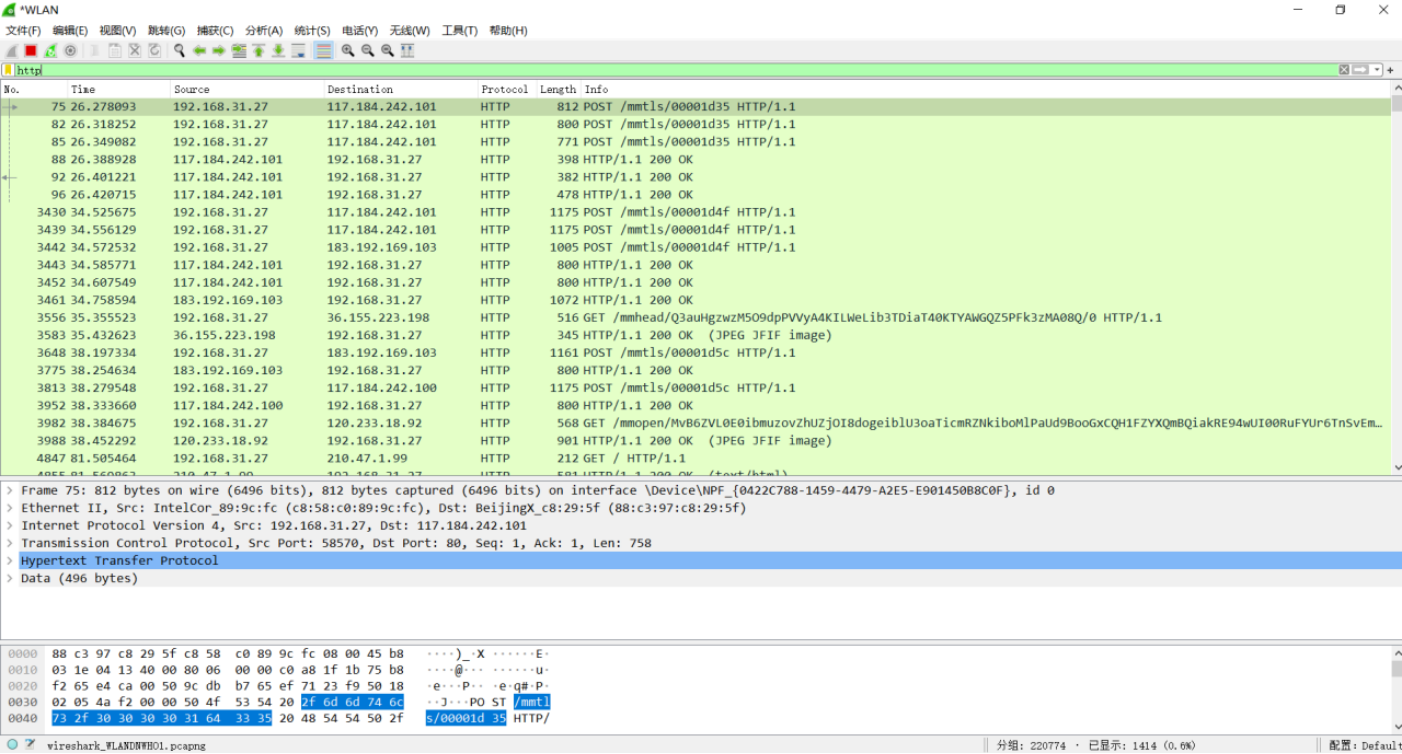
(1)Frame
物理层的数据帧概况。
(2)Ethernet II
数据链路层以太网帧头部信息,一般包含源(本机)、目的地(服务器)物理地址(MAC)。
(3)Internet Protocol Version 4
互联网层IP包头部信息,一般包含源(本机)、目的地(服务器)IP地址。
(4)Transmission Control Protocol
传输层的数据段头部信息,此处是TCP协议,一般包含源(本机)、目的地(服务器)端口和连接状态。
(5)Hypertext Transfer Protocol
应用层的信息,此处是HTTP协议。
4. 可以观察到请求数据包和响应数据包
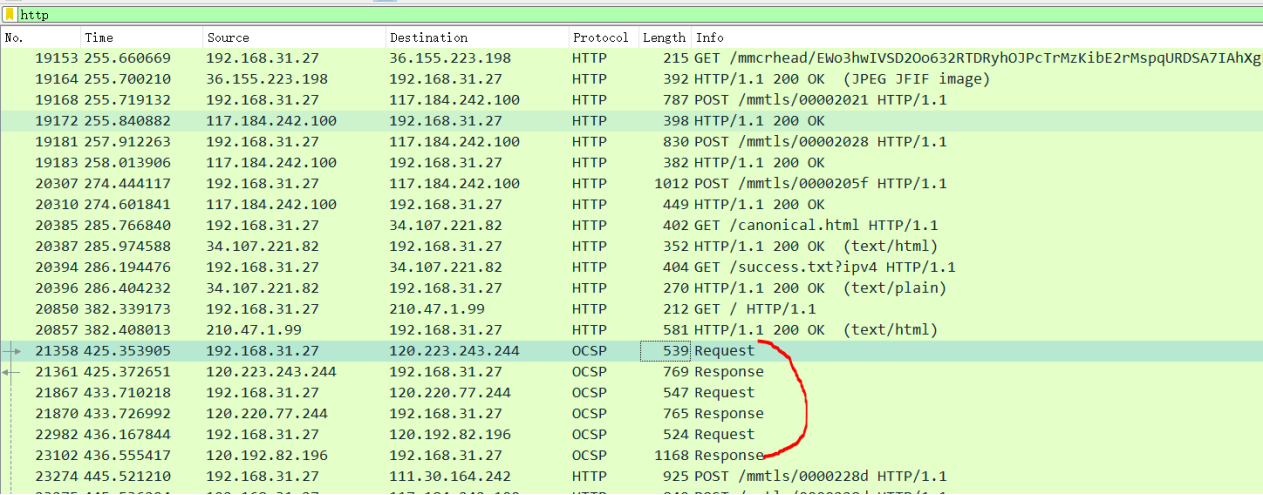
5. 分析请求包
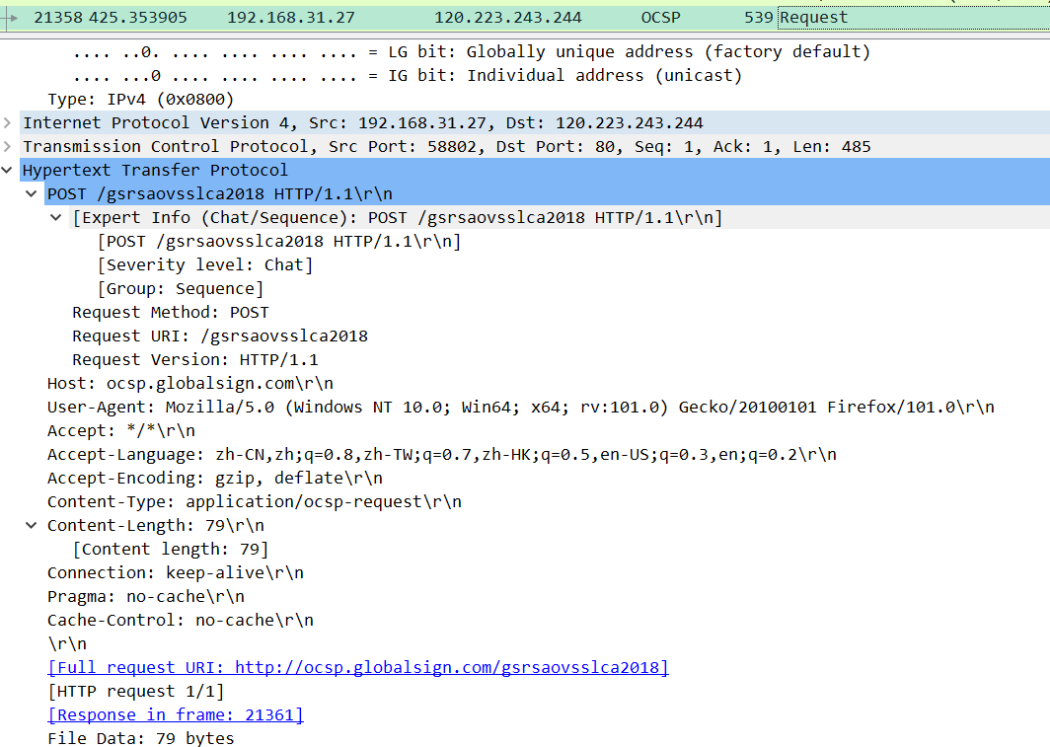
v Hypertext Transfer Protocol
v POST /gsrsaovsslca2018 HTTP/1.1\r\n #请求信息
v [Expert Info (Chat/Sequence): POST /gsrsaovsslca2018 HTTP/1.1\r\n] #专家信息
[POST /gsrsaovsslca2018 HTTP/1.1\r\n]
[Severity level: Chat]
[Group: Sequence]
Request Method: POST #请求方式 POST
Request URI: /gsrsaovsslca2018 #请求地址
Request Version: HTTP/1.1 #请求版本,即本机浏览器(客服端的版本)
Host: ocsp.globalsign.com\r\n #请求主机
User-Agent: Mozilla/5.0 (Windows NT 10.0; Win64; x64…… #浏览器类型
Accept:*/*\r\n #请求的类型
Accept-Language: zh-CN,zh;q=0.8……\r\n #请求的语言
Accept-Encoding: gzip, deflate\r\n #请求的编码格式
Content-Type:….. #响应的内容类型
Content-Length:79\r\n #响应的内容长度
Connection: keep-alive\r\n #使用持久连接
Pragma:no-cache\r\n
Cache-Control: no-cache \r\n #检验是否有本地缓存
\r\n
[Full request URI: http://......] #完整的请求 URL 路径
[HTTP request 1/1] #HTTP请求进度 1/1
[Response in frame: 21361] #响应帧,编号6. 分析响应包
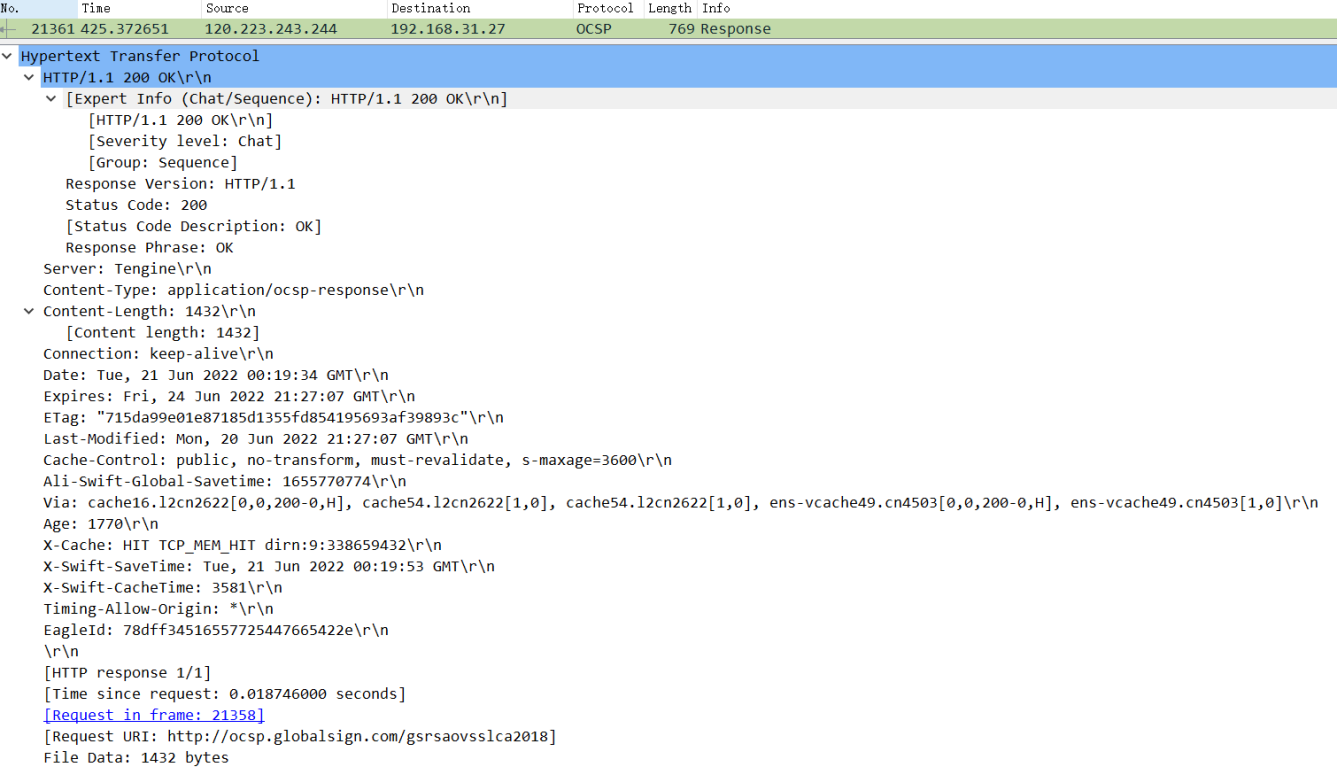
v Hypertext Transfer Protocol
v HTTP/1.1 200 OK\r\n #响应信息
v [Expert Info (Chat/Sequence): HTTP/1.1 200 OK\r\n] #专家信息
[HTTP/1.1 200 OK\r\n]
[Severity level: Chat]
[Group: Sequence]
Response Version: HTTP/1.1 #响应版本,即服务器版本
Status Code: 200 #状态码
[Status Code Description: OK] #响应状态码描述
Response Phrase: OK #响应短语
Server: Tengine\r\n #服务器信息
Content-Type: ……\r\n #响应的内容类型
v Content-Length: 1432\r\n #内容长度
[Content length: 1432]
Connection: Keep-Alive\r\n #持久连接
Connection: Keep-Alive 从HTTP/1.1起,浏览器默认都开启了Keep-Alive,保持连接特性。简单地说,当一个网页打开完成后,客户端和服务器之间用于传输HTTP数据的TCP连接不会关闭,如果客户端再次访问这个服务器上的网页,会继续使用这一条已经建立的TCP连接。但是Keep-Alive不会永久保持连接,它有一个保持时间,可以在不同的服务器软件(如Apache)中设定这个时间。
Date: ……\r\n #响应时间
Expires:……
ETag: "……"\r\n #上一次修改标志
Last-Modified: ……\r\n #上一次修改时间
……
\r\n
[HTTP response 1/1] #HTTP响应进度 1/1
[Time since request: 0……. seconds] #响应时间
[Request in frame: 21358] #请求帧,编号
[Request URI: http://…...] #完整 URL 路径
File Data: 1432 bytes #文件长度7. 详细分析各层
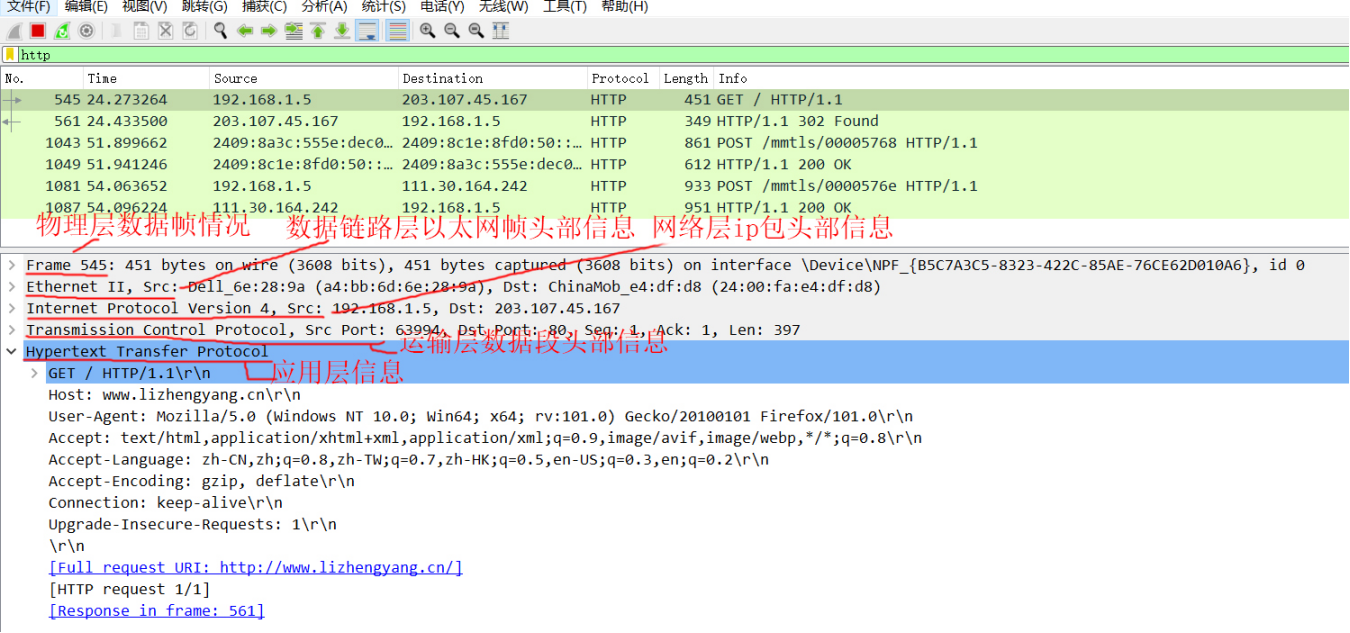
- 第一行:帧Frame 545:要发送的数据块,所抓帧的序号为545,捕获字节数等于传送字节数:451字节
- 第二行:源Mac地址为a4:bb:6d:6e:28:9a;目标Mac地址为24:00:fa:e4:df:d8
- 第三行:ipv4协议,源ip地址为192.168.1.5;目标ip为203.107.45.167
- 第四行:tcp协议,源端口:63994,目的端口:80;序列号:1;ack:1表示确认号有效;长度:397
- 第五行:http协议:get:方法字段;1.1:http协议版本;host:目标所在的主机www.lizhengyang.cn;user-agent:用户代理,使用的是火狐浏览器;accept-language:语言中文;accept-encoding:可接受编码,文件格式;connection:链接持续有效;
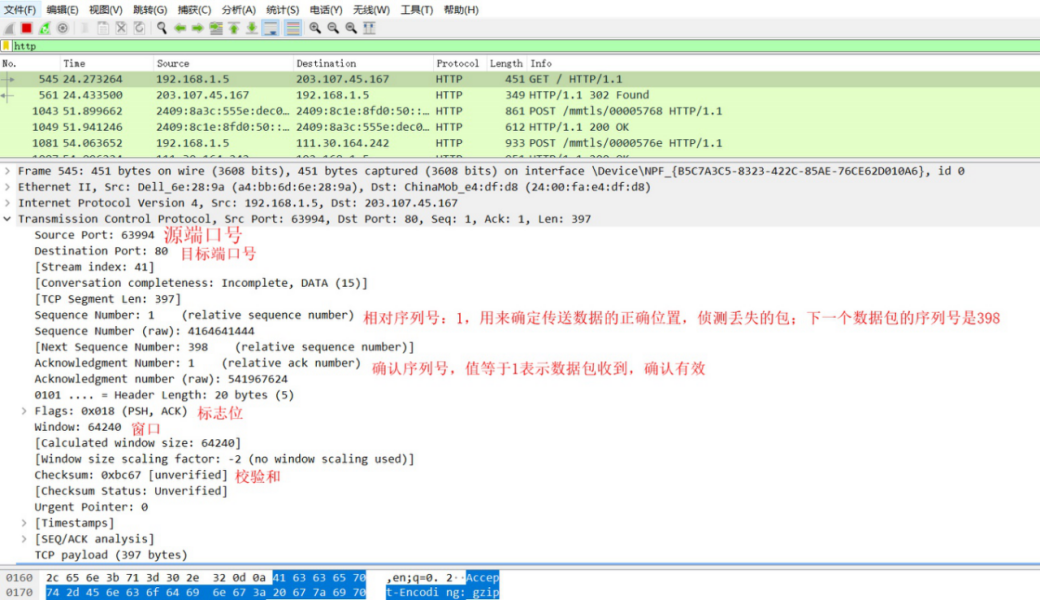
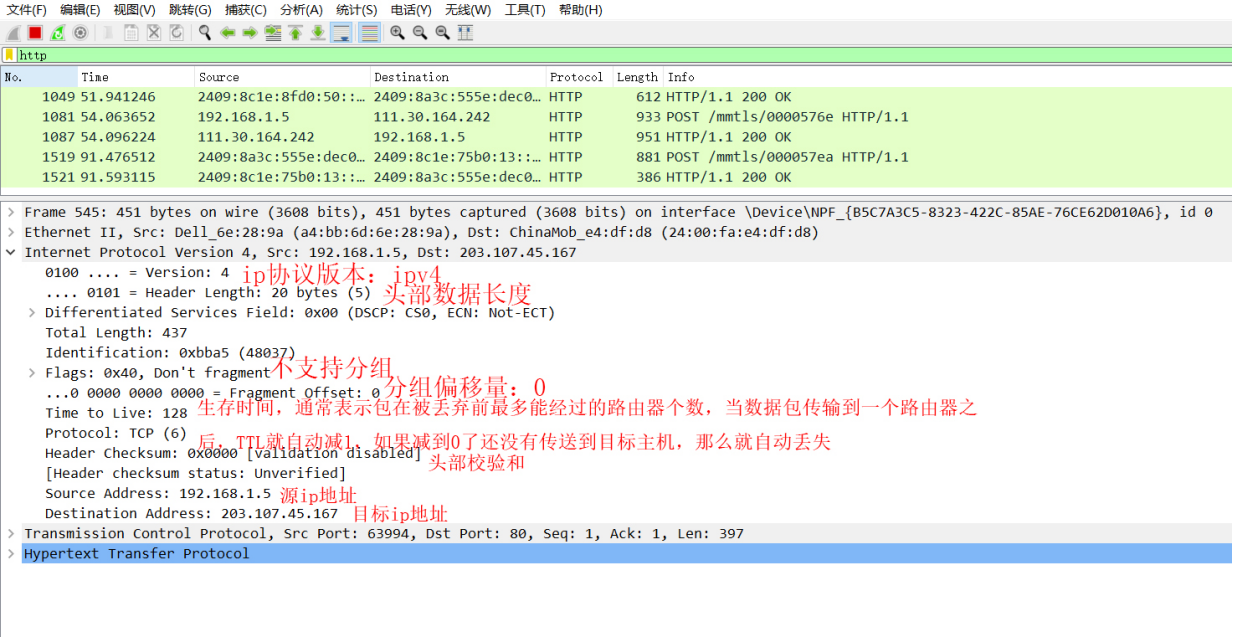
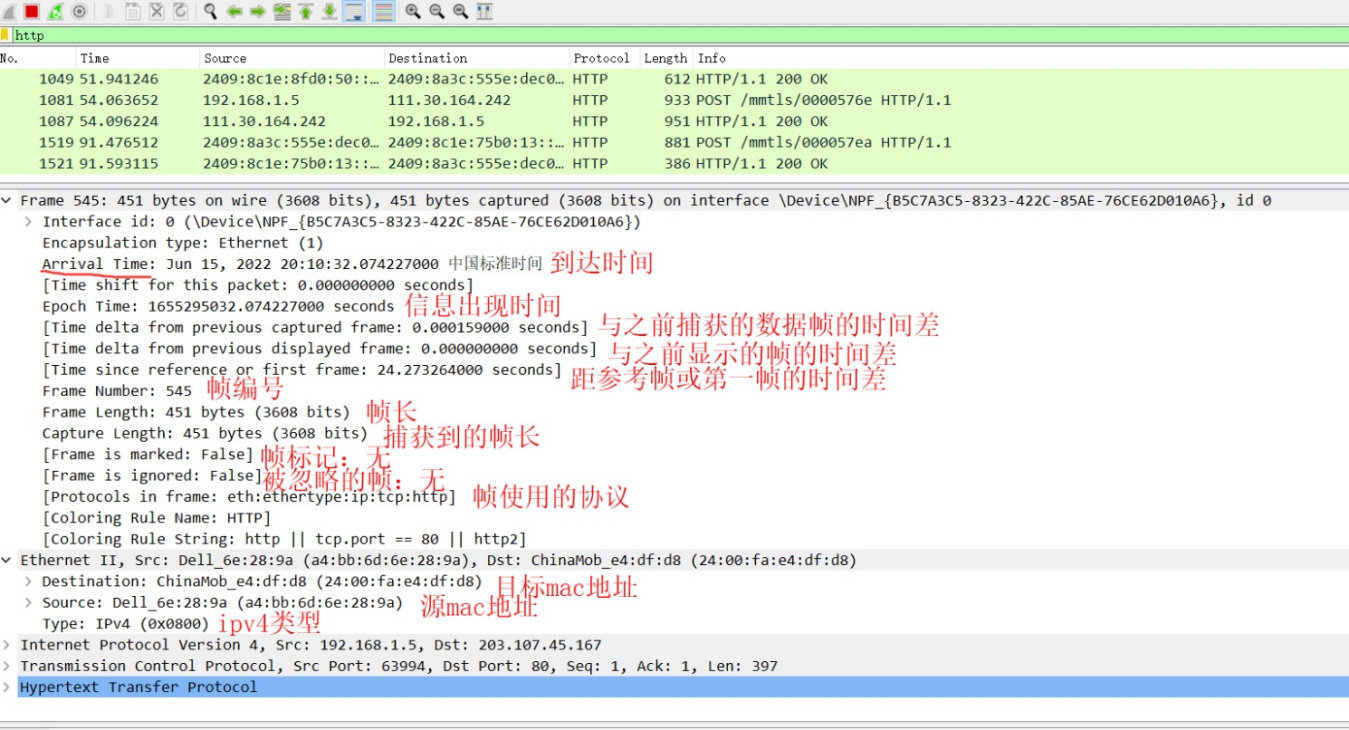
8. 一些过滤条件的应用
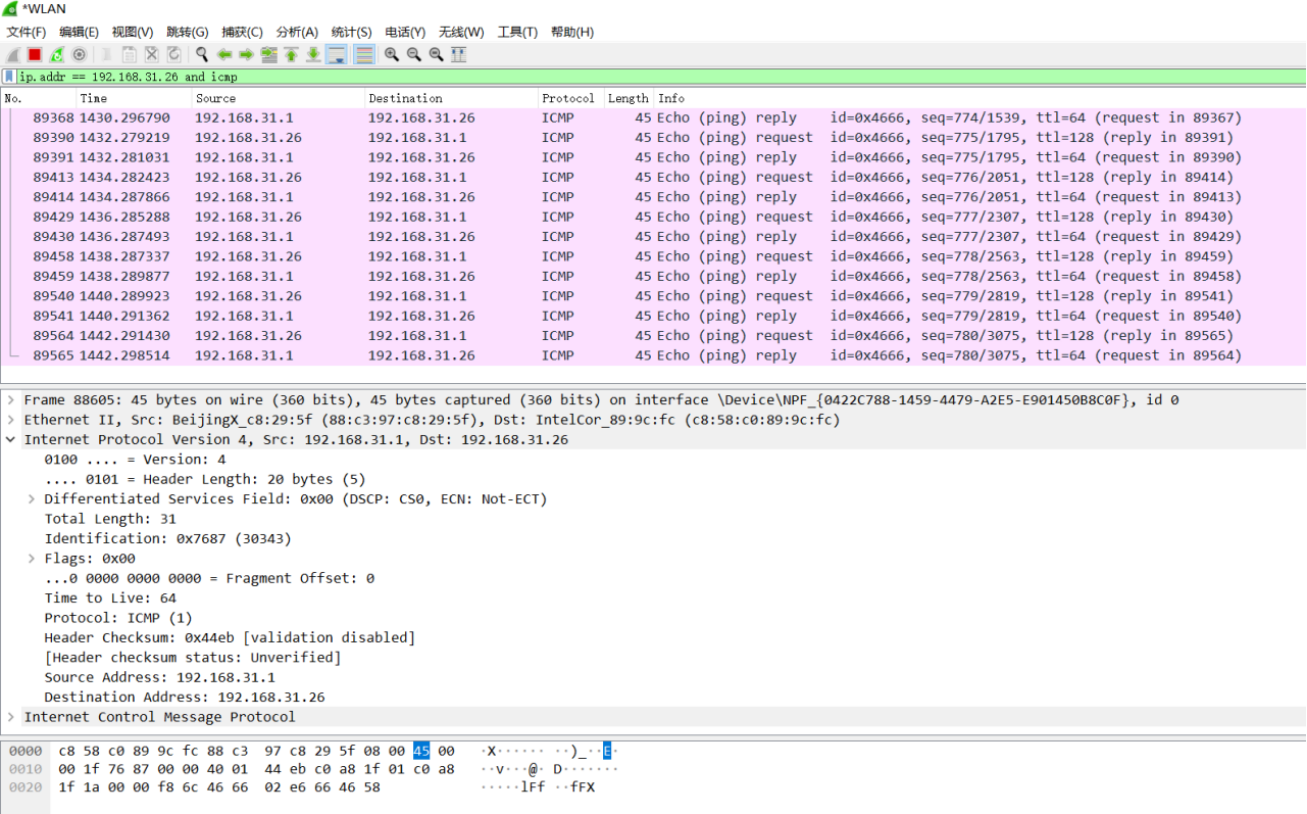
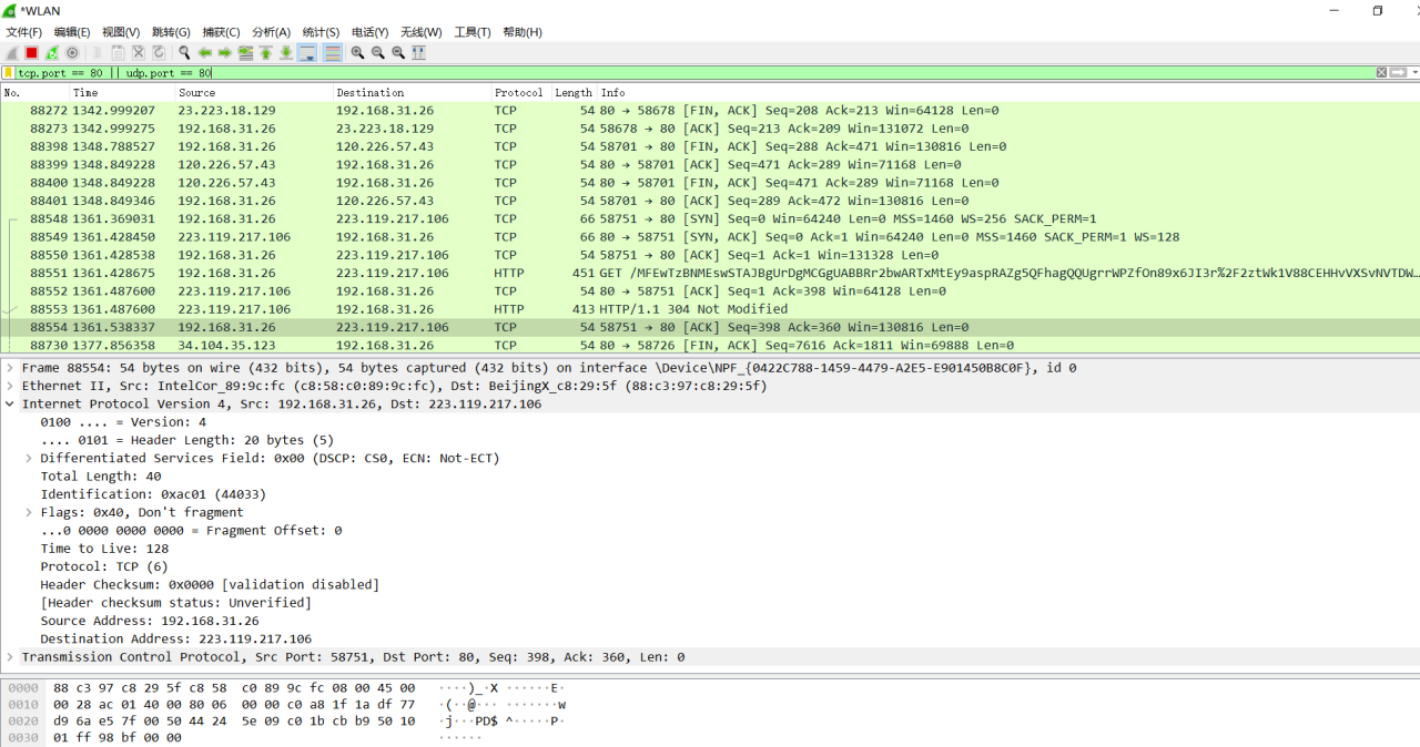
七、实验总结
1.遇到的问题:打开wireshark抓包却没有抓到,忘记连接的是无线网而不是网线,应该选择WLAN。
2.温习了关于http协议的相关知识,了解了WWW服务的体系结构与工作原理,掌握了利用Microsoft的IIS实现WWW服务的基本配置,掌握了WEB站点的管理。
3.经过上网查阅资料,学习了关于wireshark抓包分析的更深一层知识,如各种类型的过滤条件等,并详细分析了捕获到的数据包类型及各层的详细内容,收获颇丰。
----------------------------------------------------------------------------------------------------
参考文章: https://blog.csdn.net/weixin_47826078/article/details/116375771